Nejprve spusťte Origin. Klikněte v herní knihovně na obrázek The Sims 3 nebo The Sims 4. Potom:
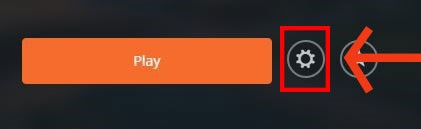
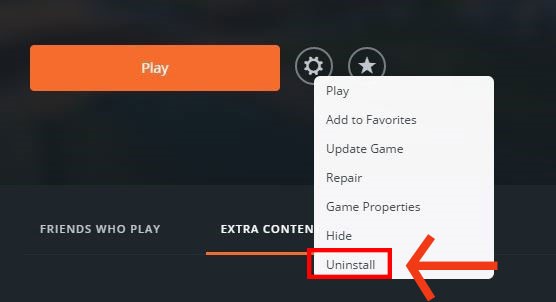
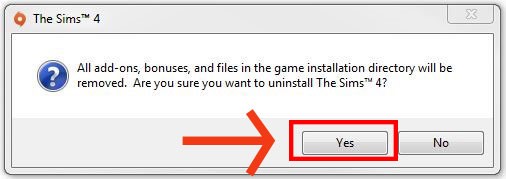
A to je všechno. Máte hotovo.
Pokud máte s výše uvedenou metodou problémy, tady je postup, jak odinstalaci provést přímo z vašeho zařízení:
Použijte odinstalátor ve složce aplikace The Sims 3 a odinstalujte všechna rozšíření, kolekce i základní hru.
Následně proveďte tyto kroky (podle vašeho operačního systému):
Leopard / Snow Leopard:
Lion/Mavericks/El Capitan/Sierra:
Pokud odstraníte dodatky a kolekce, bude odstraněn i jejich obsah, který jste použili. Je-li to možné, tento obsah bude nahrazen obdobným obsahem ze zbývajících nainstalovaných balíčků.
Zde je návod, jak ručně odinstalovat The Sims 3.
Nezapomeňte si zálohovat své uložené hry!
Vymažte herní soubory (ve výchozím umístění):
V následujících krocích bude třeba upravovat registr. Změny, které v něm můžete udělat, mohou mít závažný vliv na chování počítače. Postupujte přesně podle tohoto návodu. Pokud budete potřebovat pomoc, neváhejte nás kontaktovat.
Zálohujte si registr:
Odstraňte tyto klíče v registru:
Vymažte soubory používané k odinstalaci:
Následně restartujte počítač. V tuto chvíli by měla být hra The Sims 3 a balíčky, které jste se snažili odinstalovat, kompletně pryč z vašeho systému.
Vymažte herní soubory (ve výchozím umístění):
V následujících krocích bude třeba upravovat registr. Změny, které v něm můžete udělat, mohou mít závažný vliv na chování počítače. Postupujte přesně podle tohoto návodu. Pokud budete potřebovat pomoc, neváhejte nás kontaktovat.
Zálohujte si registr:
Odstraňte tyto klíče v registru:
Následně restartujte počítač. V tuto chvíli by měla být hra The Sims 3 a balíčky, které jste se snažili odinstalovat, kompletně pryč z vašeho systému.
Pomozte nám pomáhat dalším hráčům. Řekněte nám, s čím jste byli spokojeni.
Dejte nám vědět, kde máme mezery.
This site uses cookies and other online tracking technologies (“Cookies”) to help the site function, improve your experience, analyze usage, and enable targeted advertising that may appear on other sites or platforms.
By visiting our site, you consent to the use of Cookies, including the recording and sharing of your activity (such as game browsing, video viewing, and purchases) with EA’s third-party partners for targeted advertising and functional purposes, like analytics. For more details and to manage your preferences, please review our Privacy and Cookie Policy and Your Privacy Choices. 
Pomozte nám pomáhat dalším hráčům. Řekněte nám, s čím jste byli spokojeni.
Dejte nám vědět, kde máme mezery.